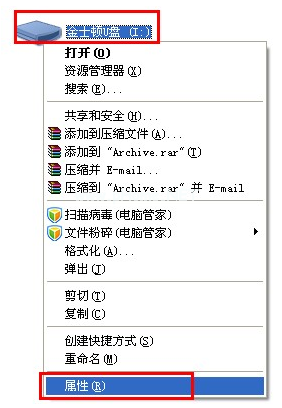如何快速的将u盘写保护去掉呢?盘是移动存储设备之一,容量大,轻巧便于携带,当在使用的过程中也经常会出现些问题,比如说u盘写保护了要怎么去除呢?别着急,这里小编就来给大家分享一下u盘写保护去掉教程。
u盘写保护怎么解除:
方法一,
下载USBCleaner,打开软件找到“u盘保护”,点击“立即解锁”,选择确认即可解除保护。

方法二,
1,敲击键盘“win r”组合键,打开运行窗口输入“regedit”按回车键。

u盘启动工具如何安装电脑系统
近期有朋友咨询关于如何使用u盘启动安装电脑系统的问题,其实使用u盘重装系统的方法操作起来并不复杂,不信就随便小编一起往下来了解一下u盘重装系统的方法吧.
2,打开注册表编辑器后,依次展开HKEY_LOCAL_MACHINE\SYSTEM\CurrentControlSet\Control,看右侧是否有“StorageDevicePolicies”。

3,没有需新建,右键Control文件夹,再点击“新建-项”,命名为“StorageDevicePolicies”。

4,打开后新建项右击空白处,点击“新建-DWORD值”,命名为“WriteProtect”。

5,打开把数值数据设置为0,点击“确定”插入U盘。

关于u盘保护怎么去掉的方法介绍到此就结束了。
以上就是电脑技术教程《u盘写保护怎么解除》的全部内容,由下载火资源网整理发布,关注我们每日分享Win12、win11、win10、win7、Win XP等系统使用技巧!u盘启动ghost还原系统
近期有朋友向小编咨询关于如何使用u盘启动执行ghost还原系统,所以小编就赶紧整理了这篇关于u盘启动ghost还原系统教程,现在就来分享给大家,感兴趣的朋友就赶紧来围观吧.